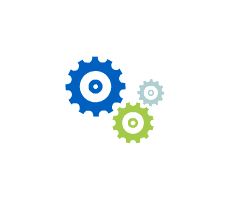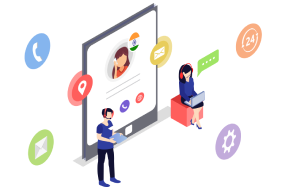
Các mục liên quan:
d, Thêm thông tin vận chuyển
f, Nhập nhanh đơn hàng bằng file excel
=======
Để tạo mới đơn hàng, vào Đơn hàng, nhấn nút Tạo mới

Điền các thông tin sau:

+ Thông tin đặt hàng – Thông tin của người đặt hàng: tìm và chọn khách hàng đã được lưu thông tin trên hệ thống hoặc thêm thông tin khách hàng mới

+ Thông tin nhận hàng – Thông tin của người nhận hàng: hệ thống mặc định chọn Địa chỉ nhận hàng trùng với địa chỉ đặt mua, nếu thông tin nhận hàng khác thông tin đặt hàng, nhấn bỏ dấu tick, chọn thông tin nhận hàng đã lưu theo thông tin người đặt hoặc Thêm địa chỉ nhận hàng mới

+ Thông tin hóa đơn VAT (Tùy chọn)
Để hoàn thành tìm kiếm thông tin sản phẩm, người dùng hoàn thành các thông tin

Tìm kiếm hàng hóa bằng tên sản phẩm hoặc mã quét. Thay đổi hình thức tìm kiếm sản phẩm bằng cách chọn nút tìm kiếm trên ô tìm kiếm hàng hóa
Để tìm kiếm hàng hóa bằng tên, nhập tên hoặc mã hàng vào thanh tìm kiếm. Hệ thống gợi ý sản phẩm phù hợp với keyword tìm kiếm.
 Sau khi lựa chọn sản phẩm, thông tin sản phẩm được hiển thị như sau:
Sau khi lựa chọn sản phẩm, thông tin sản phẩm được hiển thị như sau:

Hệ thống cho phép chỉnh sửa thông tin về số lượng đặt mua, thay đổi giá bán và giảm giá với từng khách hàng. Hệ thống sẽ tự động cập nhật giá bán cuối cùng
Trong trường hợp chưa có hàng hóa được tạo trong kho, tìm kiếm sản phẩm sẽ hiển thị

Khi đó thêm mới sản phẩm vào kho bằng cách nhấn “+” để mở tab mới, chọn Danh sách sản phẩm và thêm sản phẩm mới.
Để lựa chọn hình thức vận chuyển, bạn cần điền đầy đủ thông tin đặt hàng (về tên hàng, lượng hàng, khối lượng, kích thước đóng gói) và kết nối với nhà vận chuyển.
Vận chuyển qua hãng
Với hình thức vận chuyển qua hãng (hệ thống mặc định vận chuyển qua ViettelPost), người dùng tick chọn hình thức vận chuyển và các dịch vụ cộng thêm đối với từng dịch vụ vận chuyển, hệ thống sẽ tự động cộng thêm giá dịch vụ và tính vào phí phải thu khách hàng.

Tự vận chuyển
Với hình thức tự vận chuyển, bạn lựa chọn đối tác vận chuyển. Trong trường hợp đối tác mới, thêm mới bằng cách chọn hộp thoại Chọn đối tác vận chuyển/Đối tác vận chuyển mới

Hệ thống cho phép điền các trường thông tin về nhà vận chuyển.
Trong đó, các trường bắt buộc bao gồm:
Người dùng có thể bổ sung thêm các thông tin về Mã nhà vận chuyển, lựa chọn trạng thái hoạt động và thêm mô tả nếu cần. Lựa chọn tài khoản nhận tiền là một trong các cửa hàng chi nhánh.
Để hoàn tất quá trình tạo mới nhà vận chuyển, chọn một trong ba nút
Hủy: xóa bỏ thông tin vừa tạo
Lưu và thêm mới: lưu thông tin nhà vận chuyển và tiếp tục thao tác để thêm một nhà vận chuyển tiếp theo
Lưu và đóng: lưu thông tin nhà vận chuyển và đóng cửa số thêm mới.
Đối với hình thức tự vận chuyển, người bán phải tự cập nhật trạng thái đơn hàng của mình.
Sau khi điền thông tin, có thể thực hiện các thao tác:
Hủy bỏ: hủy bỏ đơn đang tạo
Lưu nháp: không bắt buộc nhập đầy đủ thông tin, lưu đơn đang tạo với trạng thái Đơn nháp
Xác nhận: đơn đã đầy đủ thông tin, lưu đơn đang tạo với trạng thái Xác nhận
Xác nhận và vận chuyển: xác nhận đơn, đơn chuyển sang trạng thái Chờ lấy hàng
Đóng gói: đơn được lưu với trạng thái Đã đóng gói